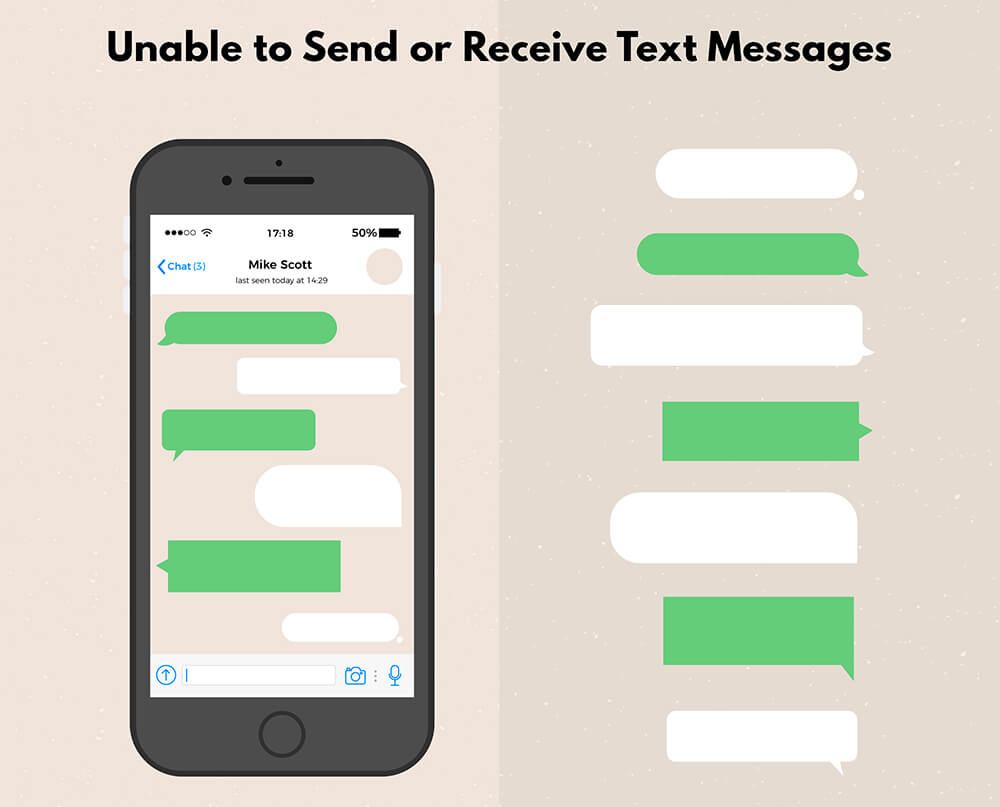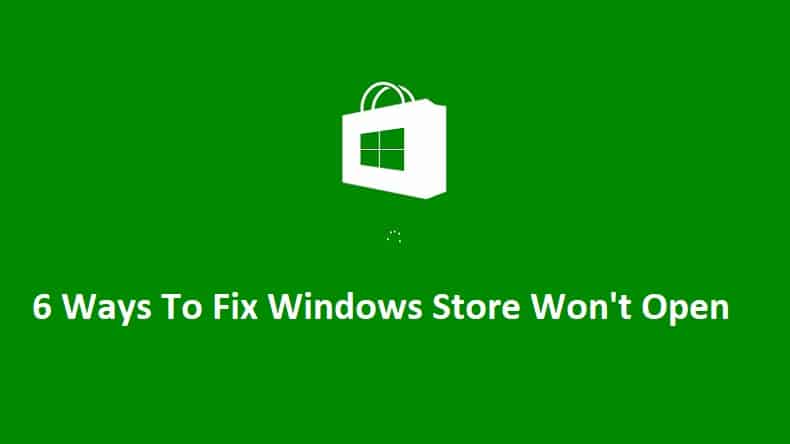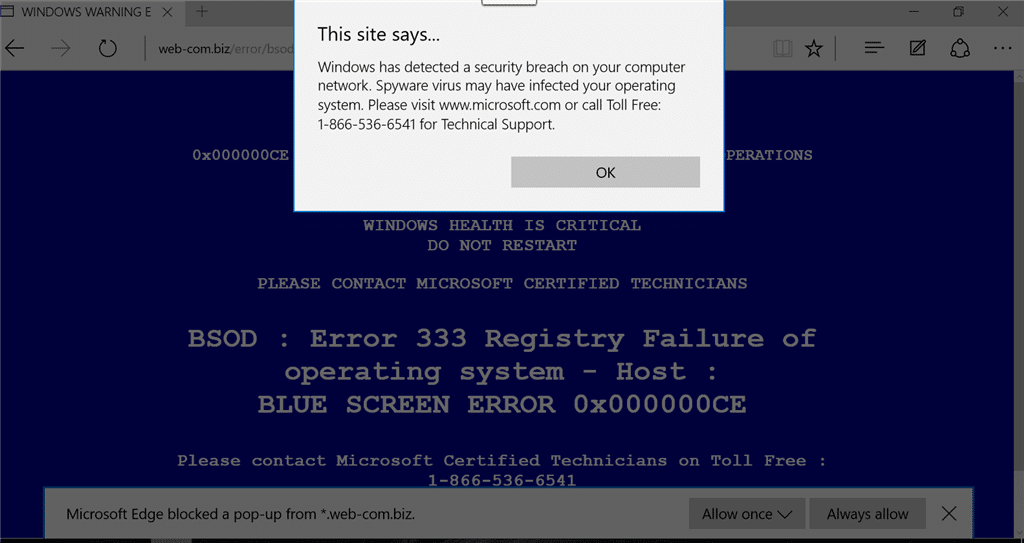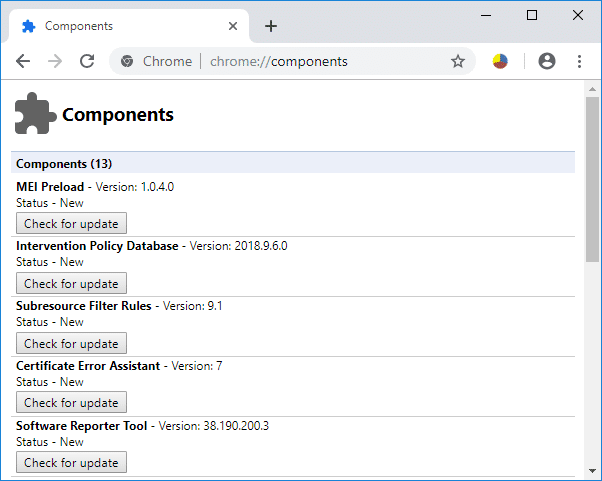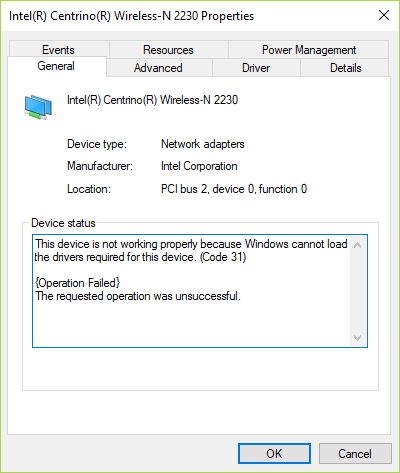
如果您在 Devie Manager 中遇到网络适配器或以太网驱动程序的错误代码 31,这意味着驱动程序已变得不兼容或损坏,这就是发生此错误的原因。当你面对错误代码31伴随着一条错误消息“设备无法正常工作”,您将无法访问该设备,简而言之,您将无法访问互联网。用户遇到的完整错误消息如下:
该设备无法正常工作,因为 Windows 无法加载该设备所需的驱动程序(代码 31)
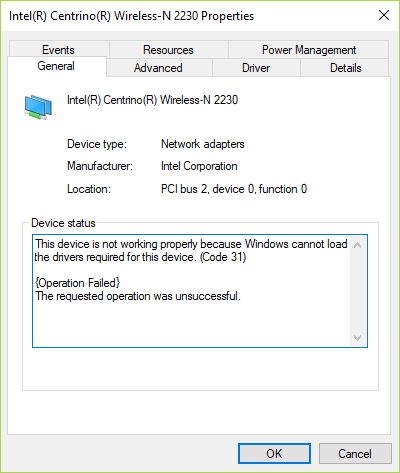
一旦您的 WiFi 由于设备驱动程序已损坏或不兼容而停止工作,您就会看到这一点。无论如何,不再浪费时间,让我们看看如何借助下面给出的故障排除指南修复设备管理器中的网络适配器错误代码 31。
确保创建一个还原点,以防出现问题。
方法1:从制造商网站下载最新的网络适配器驱动程序
您可以从 PC 制造商的网站或网络适配器制造商的网站轻松下载最新的驱动程序。无论如何,您都可以轻松获得最新的驱动程序,下载后安装驱动程序,然后重新启动电脑以保存更改。这应该可以完全修复错误代码 31,并且您可以轻松访问 Internet。
方法 2:为网络适配器安装适当的驱动程序
1. 按 Windows 键 + R,然后键入devmgmt.msc然后按 Enter 键打开装置经理。
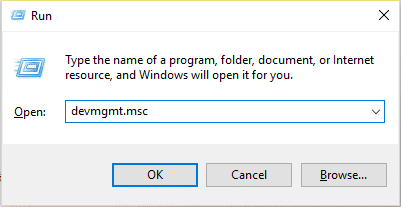
2. 放大网络适配器并右键单击您的无线网络适配器并选择特性。
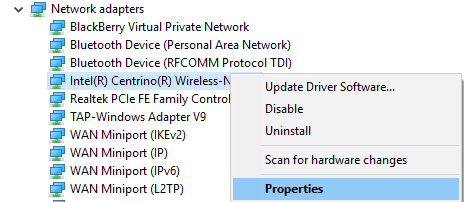
3. 切换到详细信息选项卡,然后从属性下拉菜单中,选择硬件 ID。
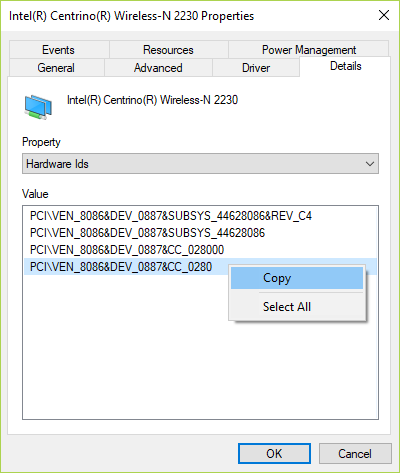
4. 现在,从值框中右键单击并复制最后一个值,如下所示:PCIVEN_8086&DEV_0887&CC_0280
5. 获得硬件 ID 后,请务必通过 Google 搜索准确的值“PCIVEN_8086&DEV_0887&CC_0280”以下载正确的驱动程序。
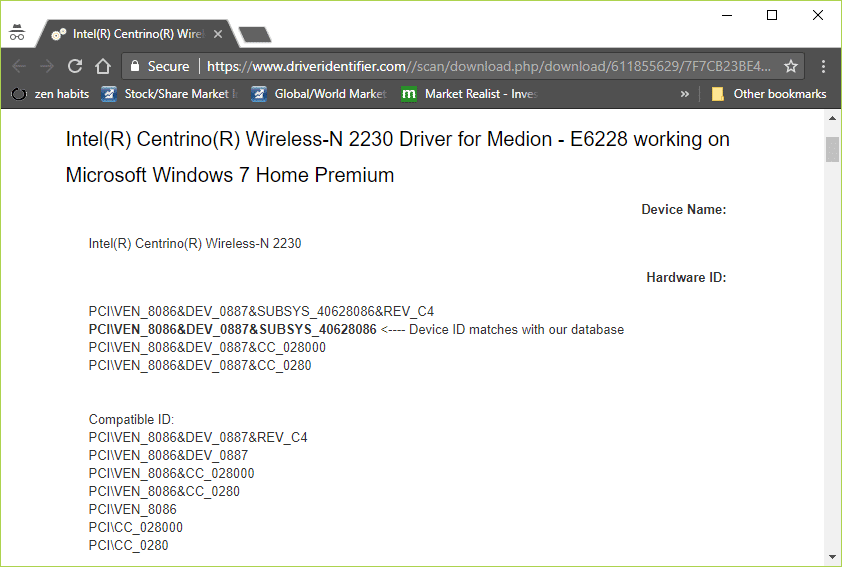
6. 下载正确的驱动程序并安装。
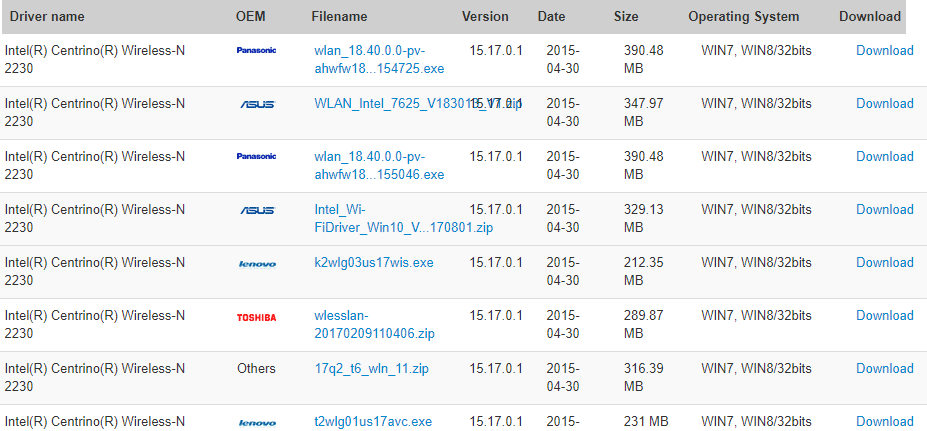
7. 重新启动电脑,看看是否可以修复设备管理器中的网络适配器错误代码 31。
方法三:卸载网卡驱动
在继续之前请务必备份注册表。
1. 按 Windows 键 + R,然后键入注册表并按 Enter 键打开注册表编辑器。
![]()
2. 导航到以下注册表项:
HKEY_LOCAL_MACHINESYSTEMCurrentControlSetControlNetwork
3. 确保您已突出显示红色的在左侧窗格中,然后从右侧窗口中查找配置
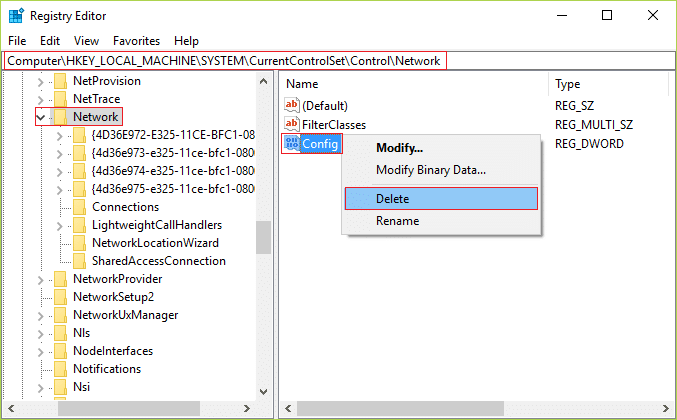
4.然后右键单击配置并选择删除。
5. 关闭注册表编辑器,然后按 Windows 键 + R,然后键入devmgmt.msc并按 Enter 打开设备管理器。
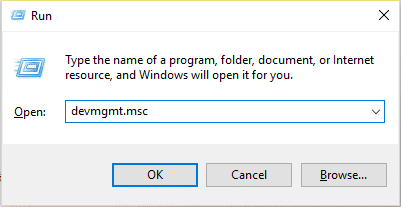
6. 放大网络适配器然后右键单击您的无线网络适配器并选择卸载。
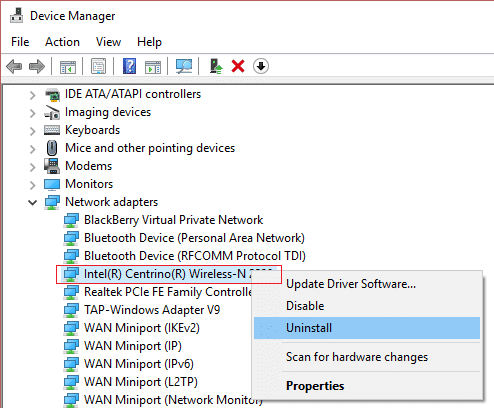
7. 如果您要求确认,请选择和。
8. 重新启动电脑以保存更改,电脑重新启动后Windows 将自动安装驱动程序。
9. 如果未安装驱动程序,则需要前往制造商网站下载驱动程序。
。
这就是你所完成的全部修复设备管理器中的网络适配器错误代码 31但如果您对这篇文章仍有任何疑问,请随时在评论部分提问。


![修复打印机安装错误 0x00000057 [已解决]](https://guid.cam/tech/johnnie/wp-content/uploads/2022/01/1641851001_539_Como-evitar-que-el-mouse-y-el-teclado-activen-Windows.png)